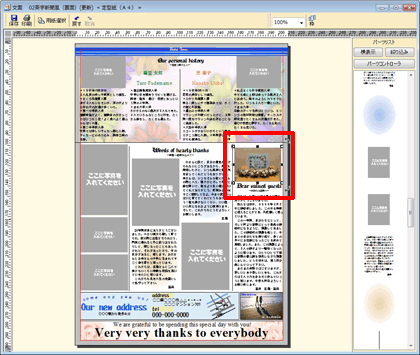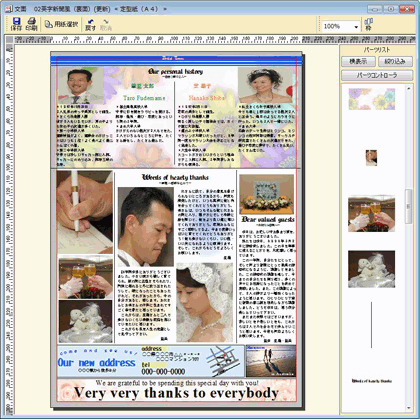ブライダル新聞を作るには?
文書番号 B22411 | 更新日 2012年 2月 17日
ブライダル新聞は、オープニングメニューの「デザインの選択」から行います。
ここでは作成するアイテム一覧からテンプレートを探す事が出来る「アイテムから選ぶ」を使い、ブライダル新聞の作成方法をご説明いたします。
1デザインを開きます
2 開いたデザインを編集します
フォントを変更します。 事前にフォントを変更したい文章をマウスでドラッグして選択します。 基本書式」タブを選択し(1)、「フォント」欄をクリックして任意のフォントを一覧から選択します(2)。最後に「終了」ボタンをクリックします(3)。
![フォントを変更します。 事前にフォントを変更したい文章をマウスでドラッグして選択します。 [基本書式]タブを選択し、[フォント]欄をクリックして任意のフォントを一覧から選択。最後に[終了]ボタンをクリックします。 フォントを変更します。 事前にフォントを変更したい文章をマウスでドラッグして選択します。 [基本書式]タブを選択し、[フォント]欄をクリックして任意のフォントを一覧から選択。最後に[終了]ボタンをクリックします。](/support/support/product/bridal8/faq/img/imgB22411/22411-5.gif)
写真を変更します。
「ここに写真を入れてください」と書かれたグレーの画像をパーツリスト内で右クリックします(1)。
表示されたメニューから「別の画像に入れ替え」をクリックします(2)。
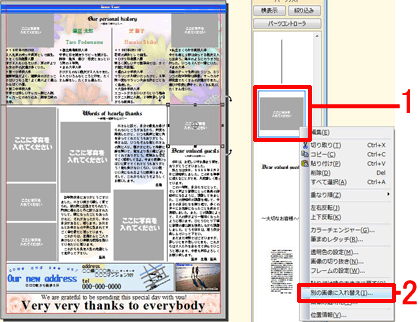
「イラスト・素材ボックス」画面が表示されます。
「Windowsフォルダ」タブをクリックします(1)。使用したい写真が保存されているフォルダを選択し(2)、新聞に使用する写真をクリックして選択し(3)、「OK」ボタンをクリックします(4)。
※写真は同じサイズのもの、もしくはサイズを小さくしたものを用意してください。
![使用したい写真が保存されているフォルダを選択し、新聞に使用する写真をクリックして選択し、[OK]ボタンをクリックします。 使用したい写真が保存されているフォルダを選択し、新聞に使用する写真をクリックして選択し、[OK]ボタンをクリックします。](/support/support/product/bridal8/faq/img/imgB22411/22411-7.gif)




![[オープニングメニュー]が表示されたら、[オリジナルデザインセットから選ぶ]をクリックします [オープニングメニュー]が表示されたら、[オリジナルデザインセットから選ぶ]をクリックします](/support/support/product/bridal8/faq/img/imgB22411/opening-D.gif)
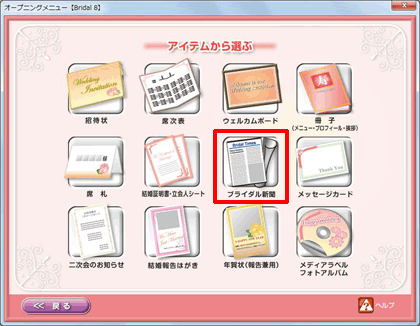
![使用したいデザインをクリックして選択し、[OK]ボタンをクリックします 使用したいデザインをクリックして選択し、[OK]ボタンをクリックします](/support/support/product/bridal8/faq/img/imgB22411/22411-2.gif)
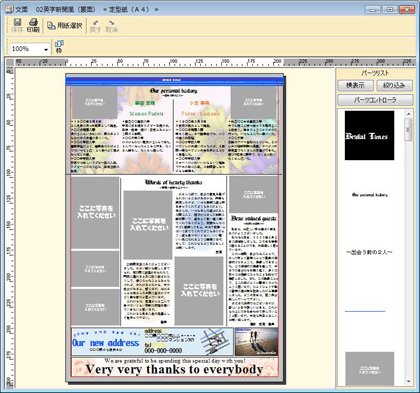
![パーツリストから編集したい文章をダブルクリックすると、[文字属性]画面と文章枠が表示されます。 編集したい箇所をマウスでドラッグします。キーボードの[Delete]キーを押して削除し、適切な文章を入力し直します。 パーツリストから編集したい文章をダブルクリックすると、[文字属性]画面と文章枠が表示されます。 編集したい箇所をマウスでドラッグします。キーボードの[Delete]キーを押して削除し、適切な文章を入力し直します。](/support/support/product/bridal8/faq/img/imgB22411/22411-4.gif)